通过操作系统信息查询
无论是Windows还是macOS,系统内置的信息面板都提供了设备的基础信息,对于Windows用户,按下键盘上的Win+R组合键,输入dxdiag后回车,弹出的“DirectX诊断工具”窗口会显示设备制造商、型号及系统版本,macOS用户点击屏幕左上角的苹果图标,选择“关于本机”,即可查看设备型号、序列号和处理器信息。
部分笔记本电脑的型号信息可能隐藏在“系统信息”中,Windows用户可在搜索栏输入“系统信息”,打开后查看“系统型号”;macOS用户需点击“关于本机”中的“系统报告”,进一步查看硬件详情。
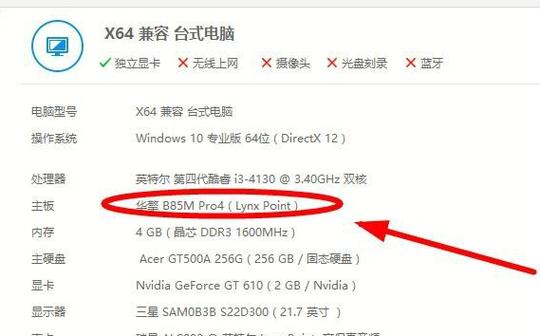
第二步:查看机身标签或刻印
大多数电脑品牌会在机身显眼位置标注品牌标志或型号,笔记本电脑的底部标签通常包含品牌名称、型号和序列号;台式机的主机箱正面或侧面也可能印有品牌标识,若标签磨损,可尝试以下方法:
电池槽内部:部分轻薄本需拆卸电池才能看到标签。
屏幕边框或转轴处:一些品牌会将型号刻在屏幕下方或转轴内侧。
第三步:通过BIOS/UEFI界面确认
开机时连续按下特定按键(如F2、Delete或Esc,不同品牌按键不同)进入BIOS/UEFI设置界面,首页通常会显示设备品牌、型号和硬件配置,此方法适用于无法进入系统的情况,例如系统崩溃或新购买的未激活设备。

第四步:利用序列号官网查询
序列号是设备的唯一身份标识,可通过品牌官网验证真伪并获取详细信息,以常见品牌为例:
戴尔(Dell):官网支持页面输入服务标签(Service Tag)查询保修和配置。
联想(Lenovo):通过“保修查询”功能输入序列号获取型号信息。
苹果(Apple):访问“检查保修范围”页面,输入序列号可查看设备型号和生产日期。
序列号通常位于机身标签、电池槽或系统信息中,部分品牌还提供手机APP扫码识别功能。
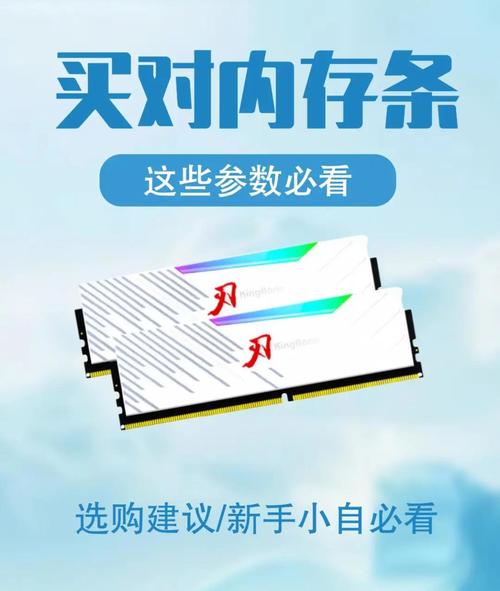
第五步:第三方工具辅助识别
若以上方法无法满足需求,可借助专业软件快速获取信息。
CPU-Z:免费工具,能识别处理器、主板和内存型号,间接推断品牌信息。
HWiNFO:提供详细的硬件报告,包括制造商和产品编号。
Speccy:直观展示设备概览,适合小白用户。
需注意,下载第三方工具时应选择官网或可信平台,避免安装携带恶意软件的版本。
特殊情况处理:二手设备或组装机
二手电脑可能存在标签篡改或系统信息被重写的情况,此时可通过以下方式验证:
1、比对硬件配置:若设备标注为“某品牌游戏本”,但显卡或处理器型号与官网数据不符,可能存在拼装问题。
2、拆机检查主板:品牌机主板通常印有LOGO,而组装机主板多为第三方厂商生产。
3、联系品牌客服:提供序列号或购买凭证,由官方确认设备来源。
个人观点
电脑品牌信息的准确性直接影响售后服务和硬件升级,建议用户在购买后立即记录序列号并保存凭证,定期通过官方渠道验证设备状态,对于不熟悉技术的用户,优先选择系统内置工具或品牌提供的服务,既能避免操作风险,也能确保信息的权威性。









评论列表 (0)